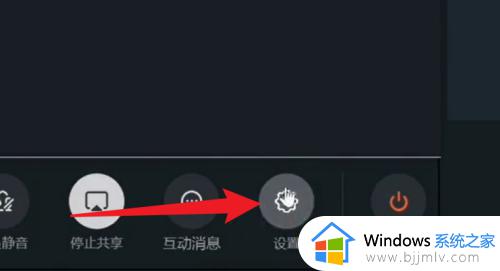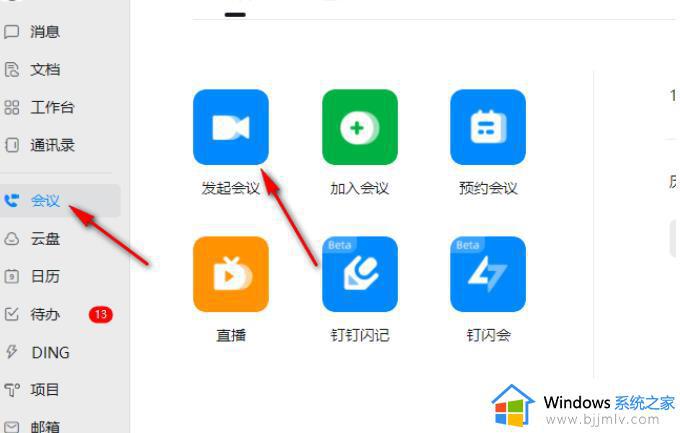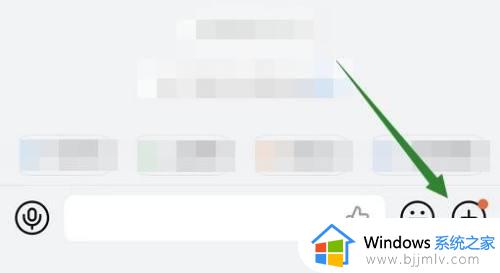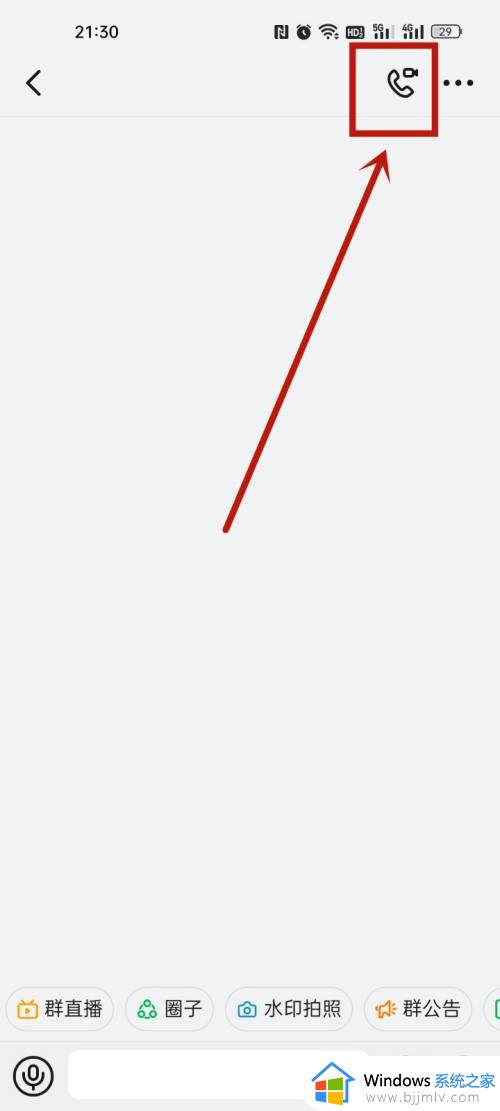钉钉视频会议来电铃声怎么设置 钉钉视频会议来电铃声设置教程
更新时间:2022-12-12 16:27:28作者:qiaoyun
现在很多人办公或者学校都会使用钉钉软件来开启视频会议开会或者上网课,为了可以第一时间接受到视频会议提醒,我们可以给钉钉视频会议设置来电铃声,但是很多用户还不清楚钉钉视频会议来电铃声怎么设置,带着这个问题,本文给大家带来钉钉视频会议来电铃声设置教程。
方法如下:
1、在钉钉我的页面点击设置选项。
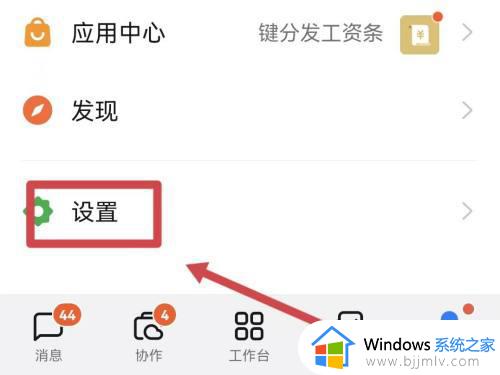
2、进入到设置页面后打开新消息通知选项。
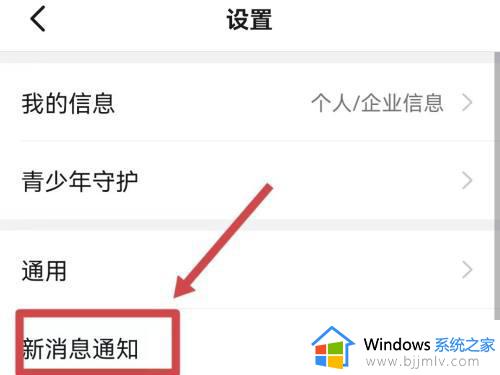
3、进入到页面后打开铃声及震动设置选项。
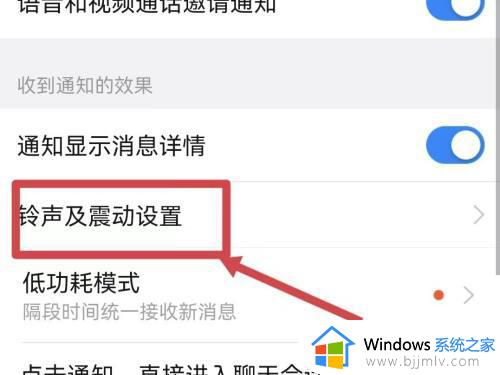
4、进入到页面后,点击DING消息。
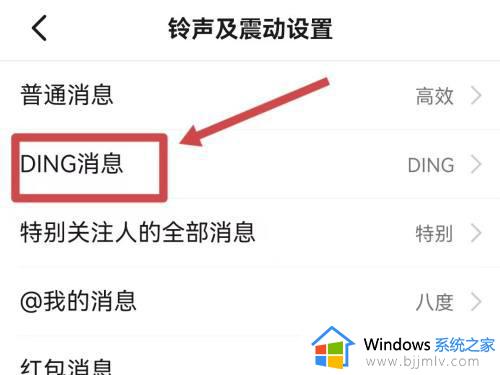
5、在DING消息页面中点击去系统设置通知。
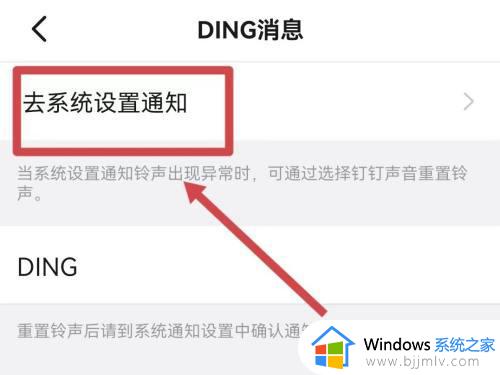
6、在系统通知页面点击通知铃声。
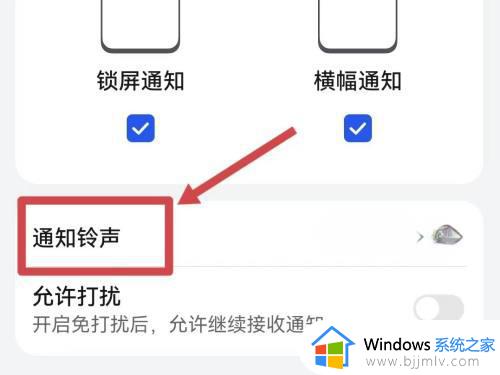
7、勾选需要设置的铃声即可。
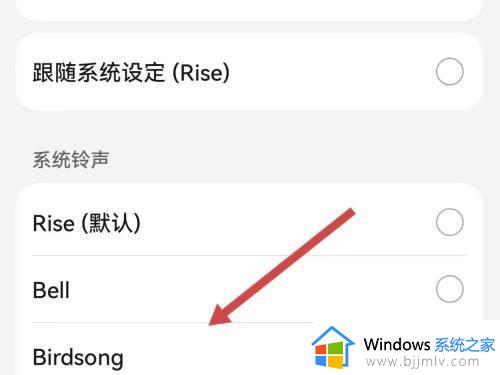
通过上面的方法就可以设置钉钉视频会议来电铃声了,是不是挺简单呢,如果你也有需要的话,可以学习上面的方法步骤来进行设置就可以了。